恢复分区内的文件
在很多情况下,分区(有盘符的磁盘)可能会变得无法访问。比如打开分区时提示“分区未格式化,是否立即格式化”、“目录结构损坏”,分区变成“RAW”格式。此时分区内的所有文件都看不到了。造成这种情况的原因很多,主要有:U盘被异常拔下、病毒破坏、在读写文件的过程中电脑死机或突然断电等等。另外分区被误格式化后,原来的文件也看不到了,无法读取。这些情况的共同特点是,分区突然变得无法访问,但分区本身还在,并没有丢失。当发生这些情况时,可以使用数据恢复精灵软件的“恢复分区内的文件”功能进行恢复。
要开始恢复,请点击数据恢复精灵软件主界面上的“恢复分区内的文件”按钮。如下图所示:
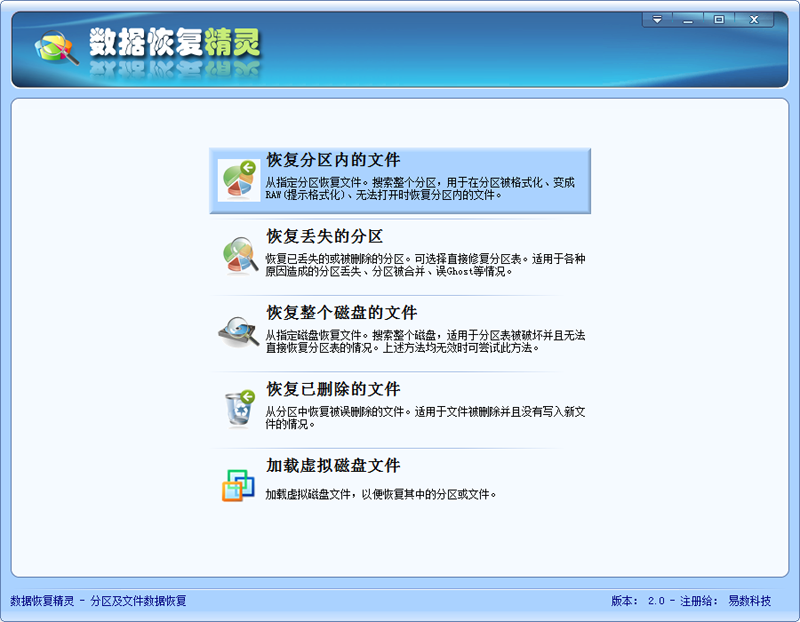
本功能将以向导的方式,依次执行如下五个步骤:“1、选择分区”、“2、扫描文件”、“3、选择要恢复的文件”、“4、选择目标文件夹”、“5、保存文件”。
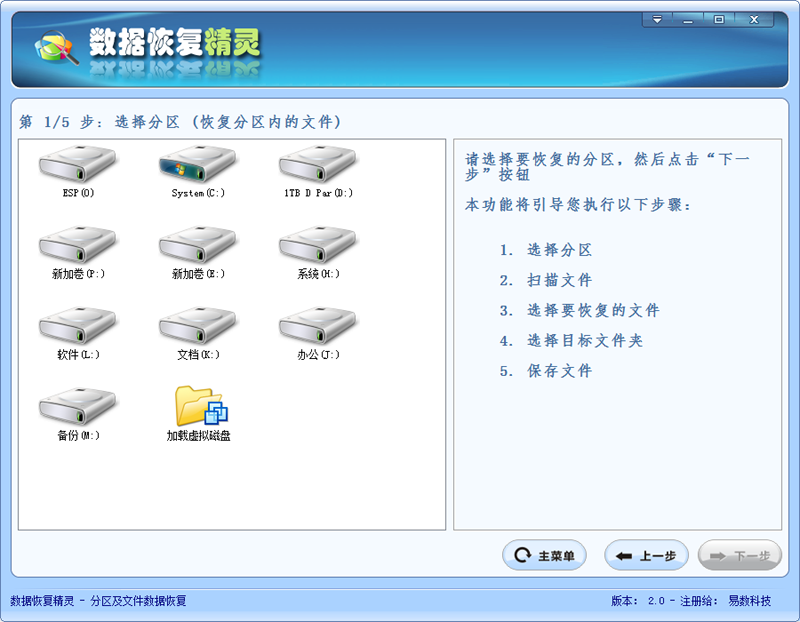
请先选择要恢复文件的分区。所选分区的有关信息将显示在右边的窗口中。如下图:

如果您在之前恢复过该分区的文件并保存了恢复进度,可以在此时点击“加载扫描进度”按钮,以便继续上次未完成的扫描。
确认选定的分区是您要恢复的分区,然后点击“下一步”按钮。数据恢复精灵软件将开始扫描该分区,进入向导的下一步:“搜索文件”。

扫描完成后,软件将显示搜索到的所有分区及其文件。显示方式和Windows系统的“资源管理器”类似。左侧显示分区及文件目录,右侧显示文件列表。在每个文件及文件夹图标左侧均有一个复选框。此时,请勾选所有需要恢复的文件及文件夹,然后点击“下一步”按钮。当您点击了某个文件时,在右下方的窗口中会显示该文件的预览。本软件目前支持预览图片及文本文件。您可以通过预览来判断文件能否被成功恢复。

如果只需要恢复一部分文件,可以通过设置过滤器中的文件名(支持通配符)、文件属性、文件大小和时间来过滤要恢复的文件。设置好后点击"刷新"按钮即可。
扫描到文件后,除了通过点击“下一步”复制文件外,还可以通过右键菜单复制。勾选好要恢复的文件和文件夹后,点击鼠标右键,将弹出菜单。然后选择一个菜单项,并设置好目标文件夹,最后开始复制。有关详情,请参阅“通过右键菜单复制文件”。
如果通过向导复制,在勾选好要恢复的文件及文件夹后,点击"下一步"按钮。数据恢复精灵软件将执行下一个步骤,“选择目标文件夹”。如下图所示:
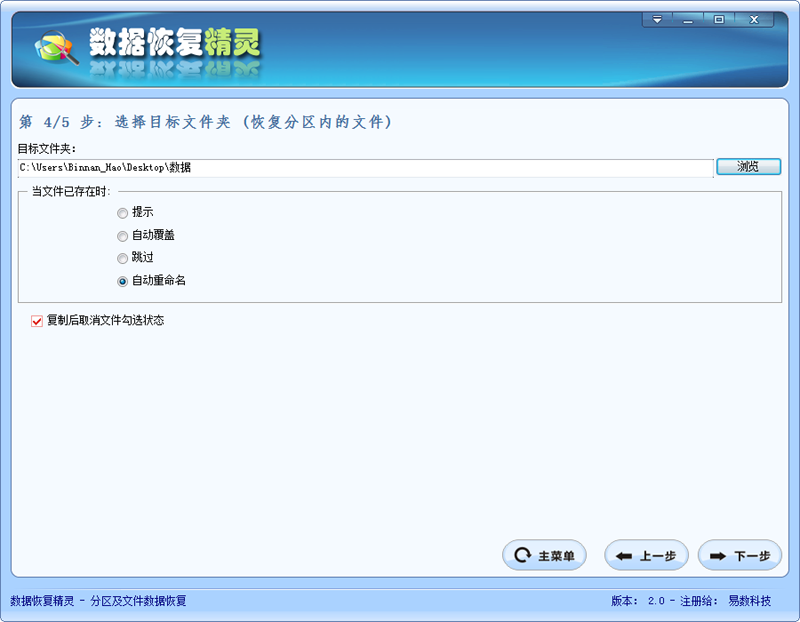
点击“浏览”按钮,选择目标文件夹。为了防止二次破坏,请不要将目标文件夹设置到正在恢复文件的分区中。
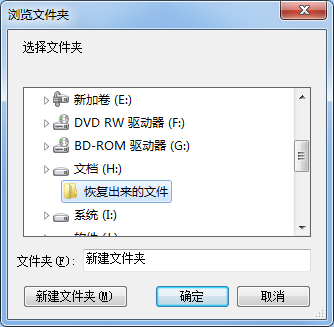
如果您将目标文件夹设置到了正在恢复文件的分区,数据恢复精灵软件将弹出以下警告消息。此时请重新选择文件夹。
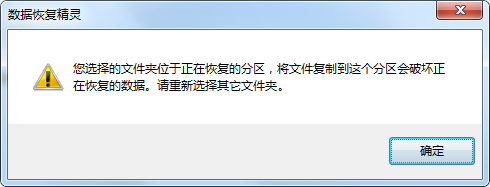
在开始复制前,您可以设置当文件已存在时的处理方式。当在目标文件夹中有相同名称的文件存在时,程序将根据您的设置选择相应的操作:
提示 : 当目标文件存在时,询问用户如何操作。
自动覆盖 : 当目标文件存在时,自动覆盖已存在的文件,不询问。
跳过 : 当目标文件存在时,它会自动跳过,不复制,也不询问。
自动重命名 :当目标文件存在时,新的文件将被自动重命名,而不改变现有文件,不询问。
此外,当“复制后取消文件勾选状态”复选框被选中(默认为选中状态)时,如果在复制的过程中点击"取消"按钮,这时您想返回到上一步时,查看一下文件的选中状态会发现,已复制过的文件,图标前面的复选框变成了未被选中的状态。另外在复制过程中被“跳过”的文件,其被选状态不变,仍然保持选中状态。这样设计是为了方便您在选择其它目标文件夹后重新复制这些文件。
选择好文件夹并设置选项后,点击“下一步”按钮,开始复制:
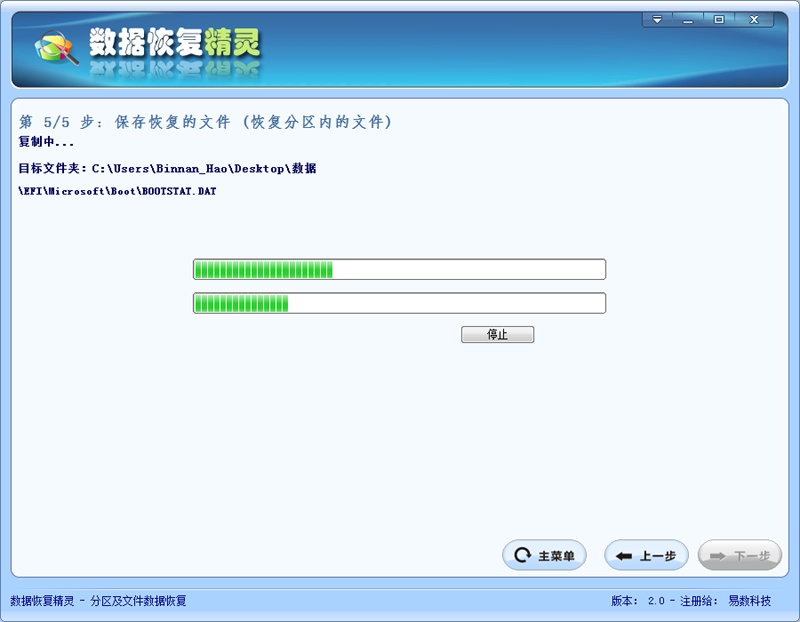
文件复制完成:

复制完成后,您可以点击“详情”按钮,显示“文件复制报告”。在下图所示的对话框中点击“保存”按钮可将“文件复制报告”保存到一个文本文件中。
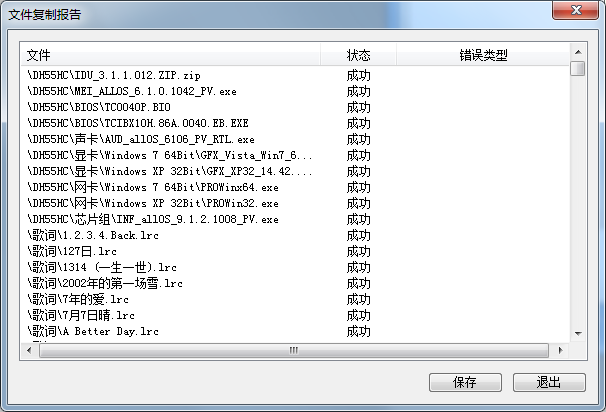



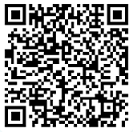


 冀公网安备 13030202002271号
冀公网安备 13030202002271号 电子营业执照
电子营业执照